网站首页 > 路由器品牌 > 华为 正文
在本文中,将给大家详细介绍,使用电脑设置华为WS5200路由器的Wi-Fi密码的方法。

第一步、登录到设置界面
1、首先,请确保你的电脑,已经用网线,连接到WS5200的LAN接口(LAN1、LAN2、LAN3、LAN4中任意一个接口)。
如果时用笔记本电脑来设置,可以不用网线连接到路由器的LAN口,直接让笔记本电脑,连接到路由器的Wi-Fi信号即可,连接后也可以修改路由器的Wi-Fi密码。
2、然后,在电脑的浏览器中输入:192.168.3.1 打开登录界面——>输入正确的 登录密码,就可以进入到WS5200的设置界面了。
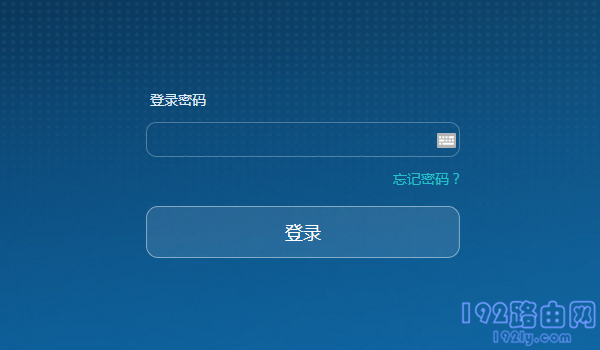
第二步、重新设置密码
点击页面上方“我的Wi-Fi”(有Wi-Fi图标)的选项打开——>打开后,在页面的下方,就可以重新设置Wi-Fi名称、Wi-Fi密码了,如下图所示。
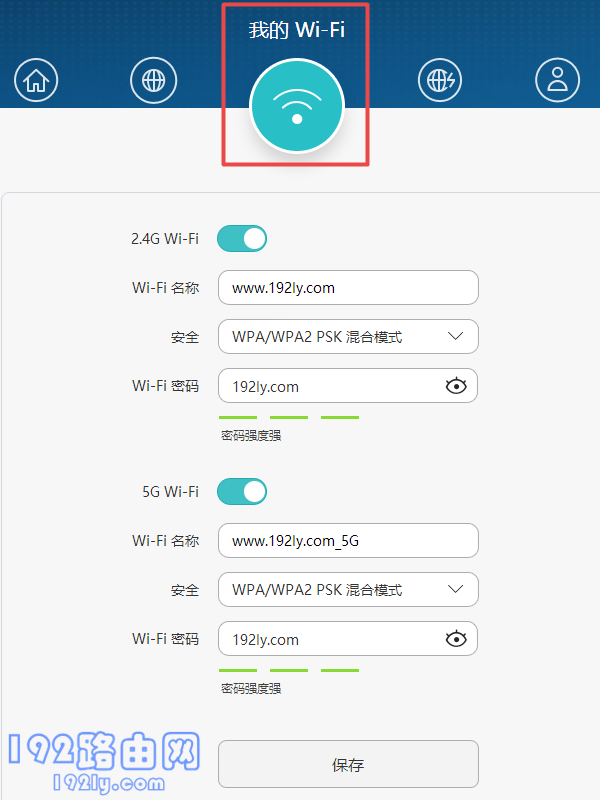
注意问题:
(1)、Wi-Fi名称,建议使用 字母、数字 或者 字母+数字的组合来设置。最好不要用中文汉字来设置Wi-Fi名称,因为有些手机、笔记本电脑,并不支持中文名称的Wi-Fi信号,或者支持不友好。
(2)、Wi-Fi密码,建议使用 大写字母+小写字母+数字+符号 组合设置,且密码长度大于8位。
(3)、如果只修改了Wi-Fi密码,没有修改Wi-Fi名称;可能会出现手机、平板电脑、笔记本电脑连不上Wi-Fi信号的问题。
这个问题的解决办法也很简单,只需要先清除手机/电脑中的Wi-Fi缓存信息,然后重新连接Wi-Fi信号,输入修改后的Wi-Fi密码,就可以连接上了。
猜你喜欢
- 2022-05-07 路由器华为 荣耀路由Pro2登录密码忘了怎么办?
- 2022-04-28 华为荣耀路由器默认密码是多少?
- 2022-04-28 华为路由器a1怎么安装?
- 2022-04-28 华为A1路由器登录密码是多少?
- 2022-04-28 华为路由器桥接tplink路由器怎么设置?
- 2022-04-28 荣耀路由x1默认密码是多少?
- 2022-04-28 荣耀路由X1怎么恢复出厂设置?
- 2022-04-28 荣耀X1路由器怎么设置?
- 2022-04-28 荣耀路由器x1用手机怎么设置?
- 2022-04-28 荣耀路由器X1登录密码忘记了怎么办?
- 12-21手机打开路由器入口192.168.1.1
- 12-21192.168.10.1登陆入口的IP地址和用户名密码
- 12-09192.168.10.1登录入口
- 12-09192.168.10.1登录
- 12-09192.168.10.1登录,192.168.10.1手机登录wifi
- 12-09192.168.10.1路由器手机登录入口怎么进入?
- 12-09手机登陆192.168.10.1 wifi设置
- 12-09192.168.10.1手机登录wifi设置【图文】
- 218922℃手机怎么登陆192.168.1.1
- 91644℃192.168.10.1手机登录wifi设置
- 83908℃192.168.1.1登陆页面入口
- 71636℃192.168.1.1手机登录入口
- 47914℃192.168.0.1手机登录入口
- 45473℃192.168.3.1手机登陆wifi设置
- 39750℃192.168.10.1登录入口
- 37463℃192.168.10.1手机登录wifi设置【图文】
- 2498℃如何给电脑设置固定IP地址
- 2202℃分享一些家庭路由器选购的坑
- 2211℃Tl-R4148路由器限速设置方法
- 2221℃如何设置路由器提升网速
- 2956℃无线网络的速率为何不能达到最大值?
- 2932℃TP-LINK路由限速设置图文教程
- 3227℃水星路由器设置限速图解教程
- 35549℃水星路路由器限速设置教程
- 最近发表
